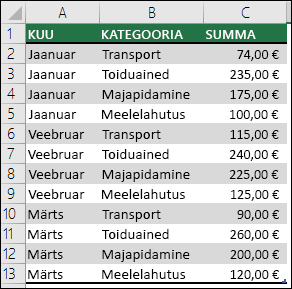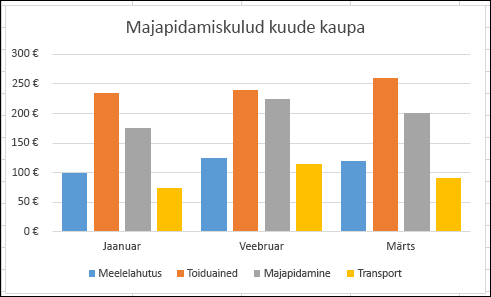Mõnikord on raske suurt pilti näha, kui teie toorandmed pole kokku võetud. Teie esimene instinkt võib olla PivotTable-liigendtabeli loomine, kuid mitte kõik ei saa vaadata tabeli arve ja kiiresti vaadata, mis toimub. PivotChart-liigenddiagramm võimaldab suurepärasel viisil andmetele visualiseeringuid lisada.

PivotChart-liigenddiagrammi loomine
-
Valige tabelis lahter.
-
Valige Lisa ja seejärel
-
Valige koht, kus soovite PivotChart-liigenddiagrammi kuvada.
-
Klõpsake nuppu OK.
-
Valige menüüs kuvatavad väljad.
|
Majapidamiskulude andmed |
Vastav PivotChart-liigenddiagramm |
|
|
|
Diagrammi loomine PivotTable-liigendtabelist
-
Valige tabelis lahter.
-
Valige Lisa ja seejärel PivotChart-liigenddiagramm.
-
Valige diagramm.
-
Klõpsake nuppu OK.
PivotChart-liigenddiagrammi loomiseks Mac-arvutis tuleb kõigepealt luua PivotTable-liigendtabel ja seejärel lisada diagramm. Kui see on valmis, toimib diagramm PivotChart-liigenddiagrammina, kui muudate PivotTable-liigendtabeli väljaloendis välju.
-
Kui see pole veel tehtud, looge PivotTable-liigendtabel.
-
Valige PivotTable-liigendtabelis mis tahes lahter.
-
Klõpsake menüü Lisa nuppu kas tulp-, joon-, sektor- või radiaaldiagrammi loomiseks. Arvestage, et muud tüüpi diagrammid praegu PivotTable-liigendtabeliga ei toimi. Näiteks puukaartdiagrammid, statistikadiagrammid ja liitdiagrammid PivotTable-liigendtabelitega veel ei tööta.
-
Pärast tulp-, joon-, sektor- või radiaaldiagrammi lisamist saate selle liigendamiseks välju PivotTable-liigendtabeli väljaloendi abil muuta või teisaldada.
-
Samuti saate PivotTable-liigendtabeli andmeid filtreerida ja kasutada tükeldeid. Sel juhul diagramm ka filtreeritakse.
PivotChart-liigenddiagrammi loomiseks Exceli veebirakendus peate esmalt looma PivotTable-liigendtabeli. Selleks lugege teemat PivotTable-liigendtabeli loomine tööleheandmete analüüsimiseks.
-
Valige PivotTable-liigendtabelis lahter.
-
Valige menüüs Lisa rippmenüüLisa diagramm ja seejärel klõpsake suvalist diagrammisuvandit.
Diagramm kuvatakse nüüd töölehel. Kui klõpsate diagrammil suvalist kohta, kuvatakse lindil menüü Diagramm . Diagrammi muutmiseks saate kasutada kõiki menüü Diagramm suvandeid.
Lisateave
Kas vajate rohkem abi?
Kui teil on küsimusi, saate need esitada Exceli tehnikakogukonnafoorumis, kus teile vastavad asjatundjad, või teistele kasutajatele kogukonnafoorumis.
Lisateave
PivotTable-liigendtabeli loomine
Väljaloendi kasutamine väljade korraldamiseks PivotTable-liigendtabelis
Andmete filtreerimine tükeldite abil
PivotTable-liigendtabeli ajaskaala loomine kuupäevade filtreerimiseks